Membuat CV yang menarik dan profesional adalah langkah pertama yang sangat penting dalam meraih karier impianmu.
Sebagai dokumen yang memperkenalkan dirimu kepada perekrut, CV harus memuat informasi yang jelas, ringkas, dan relevan dengan posisi yang kamu lamar.
Dengan CV yang baik, peluangmu untuk dipanggil wawancara dan mendapatkan pekerjaan akan semakin besar, lho.
Dalam artikel ini, Dealls membahas cara praktis membuat CV di HP maupun laptop agar mempermudah kamu dalam mencari kerja.
Ada juga tips membuat CV yang bisa kamu ikuti. Jadi, simak terus artikel ini dan siapkan CV terbaikmu untuk melangkah ke dunia kerja!
Tips Membuat CV dengan Struktur yang Baik Agar Dilirik HR
Membuat CV yang baik adalah langkah pertama untuk menarik perhatian perekrut dan memaksimalkan peluang kamu dalam mendapatkan pekerjaan.
Berikut adalah beberapa tips yang bisa membantu kamu membuat CV yang menarik dan profesional:
1. Pilih Format yang Tepat
Sebelum kamu mulai membuat CV, pastikan dulu formatnya sudah sesuai dengan jenis pekerjaan yang kamu incar. Secara umum, ada dua jenis format CV yang paling sering digunakan: CV ATS-friendly dan CV kreatif.
| Jenis CV | Cocok untuk | Ciri-Ciri Utama | Rekomendasi Tools untuk Membutnya |
|---|---|---|---|
| ATS-Friendly | Posisi formal seperti HR, finance, admin, corporate | - Desain minimalis dan rapi - Tanpa tabel, ikon, atau grafis - Fokus pada struktur kronologis dan teks | Microsoft World, Google Docs, Resume Builder, dan software CV generator lainnya |
| CV Kreatif | Posisi di bidang kreatif seperti desain, media, content | - Desain visual yang menarik - Boleh pakai warna, ikon, atau dua kolom - Tetap harus mudah dibaca dan profesional | Canva, Figma, dan software desain lainnya |
CV ATS-friendly dibuat agar bisa terbaca oleh sistem Applicant Tracking System (ATS), yaitu software penyaring awal yang banyak digunakan perusahaan besar.
Karena itu, hindari elemen visual berlebihan dan fokuslah pada teks yang terstruktur. Sementara itu, CV kreatif cocok digunakan untuk posisi yang menilai sisi estetika dan gaya personal, tetapi tetap perhatikan keterbacaan dan kerapian.
Untuk kedua jenis CV ini, pastikan kamu menggunakan font yang profesional seperti Arial, Calibri, atau Times New Roman, dengan ukuran 10–12 pt agar nyaman dibaca. Hindari font yang terlalu dekoratif atau sulit dibaca, seperti Comic Sans atau font bergaya script.
2. Sesuaikan Isi CV dengan Posisi yang Dilamar
Sistem seleksi modern saat ini banyak menggunakan ATS (Applicant Tracking System), sebuah software penyaring CV otomatis yang membantu HR menemukan kandidat paling sesuai.
Jadi, CV yang baik juga harus relevan dengan posisi yang ingin kamu lamar. Artinya, setiap kali kamu melamar pekerjaan, usahakan untuk menyesuaikan isi CV dengan posisi yang dituju.
ATS bekerja dengan cara mendeteksi keyword yang ada dalam lowongan kerja, lalu mencocokkannya dengan isi CV yang kamu kirimkan.
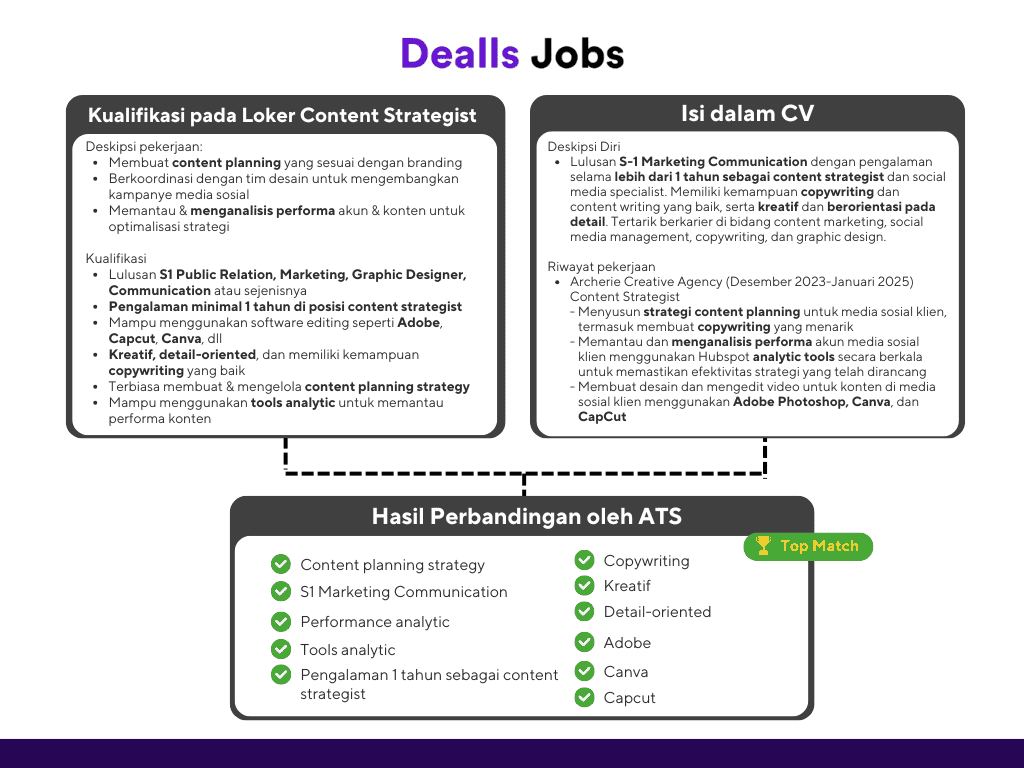
Jadi, meskipun kamu punya pengalaman kerja yang relevan, kalau tidak menggunakan kata-kata yang sesuai dengan lowongan, CV kamu bisa saja dianggap tidak cocok dan gagal lolos screening awal.
Cobalah lihat deskripsi pekerjaan pada lowongan tersebut, lalu cocokkan dengan pengalaman dan keahlian yang kamu punya.
Letakkan poin-poin relevan di bagian atas atau buat lebih menonjol agar perekrut langsung menangkap bahwa kamu adalah kandidat yang tepat.
Berikut contoh implementasinya untuk beberapa posisi:
Posisi yang Dilamar | Bagian yang Perlu Ditekankan | Contoh Kalimat di CV |
|---|---|---|
| Marketing | - Pengalaman kampanye digital - Tools (Meta Ads, Google Ads, SEO, dsb) - Komunikasi & kolaborasi tim | • Menjalankan kampanye Instagram Ads dengan ROI 3x lipat • Familiar dengan Google Analytics & SEO tools |
| Data Analyst | - Pengolahan data - Tools (Excel, SQL, Python) - Kemampuan problem-solving | • Menganalisis data penjualan menggunakan SQL & Python • Membuat dashboard interaktif di Google Data Studio |
| Customer Service | - Kemampuan komunikasi - Empati dan penyelesaian masalah - Pengalaman menangani klien | • Menangani rata-rata 50+ keluhan pelanggan per hari dengan tingkat kepuasan >90% |
| Graphic Designer | - Portofolio desain - Tools (Adobe, Figma) - Sense visual & branding | • Mendesain aset promosi untuk kampanye Shopee 11.11 • Terbiasa dengan Figma & Adobe Illustrator |
3. Gunakan Kalimat yang Ringkas dan Padat
Tahukah kamu? Dilansir dari Tufts University, riset menunjukkan rata-rata perekrut hanya menghabiskan sekitar 6–8 detik untuk meninjau sebuah CV pada tahap awal. Itu berarti kamu hanya punya waktu singkat untuk menarik perhatian mereka.
Oleh karena itu, gunakan kalimat yang ringkas, jelas, dan langsung ke poin penting. Hindari paragraf panjang dan narasi bertele-tele. Cukup tampilkan fakta-fakta yang relevan, seperti:
- “Meningkatkan traffic organik sebesar 120% dalam 6 bulan”
- "Berpengalaman mengelola budget iklan hingga Rp100 juta per bulan”
Fokus pada hasil yang terukur, keterampilan utama, dan pencapaian spesifik. Format poin-poin juga lebih disukai karena lebih mudah dipindai, terutama saat perekrut menelusuri ratusan CV dalam waktu singkat.
4. Buat Deskripsi Diri yang Menarik
Sebelum perekrut melihat detail pengalamanmu, mereka akan terlebih dulu membaca bagian paling atas CV, yaitu deskripsi atau ringkasan profil diri (profile summary).
Inilah tempat untuk memperkenalkan diri secara singkat dan menunjukkan kenapa kamu adalah kandidat yang tepat.
Gunakan 2–4 kalimat yang mencerminkan siapa kamu secara profesional, keahlian utama yang kamu miliki, dan tujuan karirmu ke depan.
Hindari pernyataan yang terlalu umum seperti “saya pekerja keras” atau “bisa bekerja dalam tim”, dan gantilah dengan hal yang lebih konkret dan spesifik.
❌ Contoh yang buruk:
Saya lulusan S1 Manajemen Universitas Unggul Jakarta. Saya orang yang rajin, jujur, disiplin, dan bisa bekerja di bawah tekanan. Saya siap belajar dan berkembang bersama perusahaan.
✅Contoh yang baik:
Lulusan S1 Manajemen dengan pengalaman 2 tahun sebagai digital marketing specialist di startup e-commerce. Terampil dalam strategi konten, SEO, dan kampanye berbayar. Tertarik mengembangkan karier di perusahaan teknologi yang berfokus pada pertumbuhan digital.
Dengan ringkasan profil yang padat dan relevan, kamu bisa memberikan kesan pertama yang kuat hanya dalam hitungan detik, bahkan sebelum HR membaca pengalaman kerjamu.
Baca Juga: 25 Contoh Deskripsi Diri di CV yang Memukau HRD
5. Soroti Pengalaman Kerja yang Relevan
Bagian pengalaman kerja adalah tempat di mana kamu bisa menunjukkan nilai tambahmu sebagai kandidat.
Daripada sekadar menulis “mengelola media sosial” atau “membuat konten”, coba jelaskan seperti apa kontribusi yang kamu berikan dan apa hasilnya.
Misalnya, apakah kamu berhasil meningkatkan engagement? Apakah konten yang kamu buat berhasil menjangkau audiens lebih luas?
Penggunaan bullet points akan sangat membantu agar isi CV lebih mudah dibaca cepat. Ingat, sebagian besar perekrut hanya menghabiskan waktu sekitar 6–7 detik saat pertama kali melihat CV.
Berikut perbandingan penulisannya:
❌ Contoh yang Kurang Tepat:
Social Media Intern – PT XYZ
Bertanggung jawab atas media sosial dan membuat konten.
✅ Contoh yang Lebih Tepat:
Social Media Intern – PT XYZ
Membuat 25+ konten Instagram dan TikTok yang berhasil menaikkan engagement rate hingga 38% dalam 2 bulan.
6. Tunjukkan Keahlian dan Kualifikasi
Bagian keterampilan atau skills sering kali jadi salah satu yang pertama dilirik oleh perekrut, terutama dalam sistem ATS (Applicant Tracking System) yang mencari keyword tertentu.
Oleh karena itu, pastikan kamu mencantumkan keahlian secara jelas dan relevan dengan posisi yang dilamar. Tidak perlu menuliskan semua kemampuan yang kamu miliki, cukup fokus pada keterampilan yang bisa menunjang pekerjaan tersebut.
Keahlian ini bisa berupa:
- Hard skills seperti penguasaan software, analisis data, copywriting, desain, coding, dan lainnya.
- Soft skills seperti kemampuan komunikasi, kepemimpinan, kerja tim, dan manajemen waktu.
- Bahasa asing, terutama jika pekerjaan yang kamu lamar membutuhkannya, seperti posisi di perusahaan multinasional.
Berikut contoh penulisannya:
Skills:
- Microsoft Excel (pivot table, VLOOKUP, data cleaning)
- Bahasa Inggris (TOEFL 600) & Bahasa Jepang (JLPT N3)
- Public Speaking & Presentasi
- Adobe Illustrator & Canva
- Project Management Tools (Trello, Notion)
Baca juga: 50 Contoh Keahlian dalam CV di Berbagai Industri, Auto Lolos!
7. Cantumkan Pendidikan
Bagian pendidikan tetap penting dalam sebuah CV, tetapi bukan berarti kamu harus mencantumkan seluruh riwayat sekolah dari SD hingga kuliah. Cukup tuliskan pendidikan terakhir yang kamu tempuh.
Misalnya, jika kamu sudah lulus S1, maka cukup tuliskan informasi tentang kuliahmu, tidak perlu menuliskan SMA, SMP, apalagi SD. Sebaliknya, jika kamu masih lulusan SMA atau SMK, maka tuliskan pendidikan terakhirmu tersebut.
Contoh penulisan yang tepat:
- Lulusan Sarjana
Pendidikan
S1 Ilmu Komunikasi — Universitas Indonesia (2020–2024)IPK: 3,92/4,00
- Lulusan SMA
Pendidikan
SMA Negeri 3 Bandung — Jurusan IPA (2017–2020)Nilai Rata-Rata Raport: 9,5/10
Jika kamu memiliki sertifikasi tambahan yang relevan dengan pekerjaan yang dilamar, misalnya kursus digital marketing, sertifikasi bahasa asing, atau pelatihan profesional lainnya, sertakan dalam bagian terpisah berjudul Sertifikasi atau Pelatihan. Ini bisa menunjukkan bahwa kamu terus mengembangkan diri di luar pendidikan formal.
Contoh:
Sertifikasi
- Google Digital Marketing Certification (2024)
- Sertifikasi Bahasa Jepang JLPT N3 (2023)
10. Gunakan AI CV Reviewer dari Dealls untuk Memperbaiki CV
Sudah mengikuti tips-tips di atas? Waktunya kamu memeriksa apakah CV kamu sudah siap bersaing dengan pelamar lainnya!
Kamu bisa mencoba menggunakan AI CV Reviewer dari Dealls yang dapat menganalisis CV kamu secara otomatis untuk memastikan kalau semua komponen penting dalam CV sudah tercantum dengan tepat dan akurat.
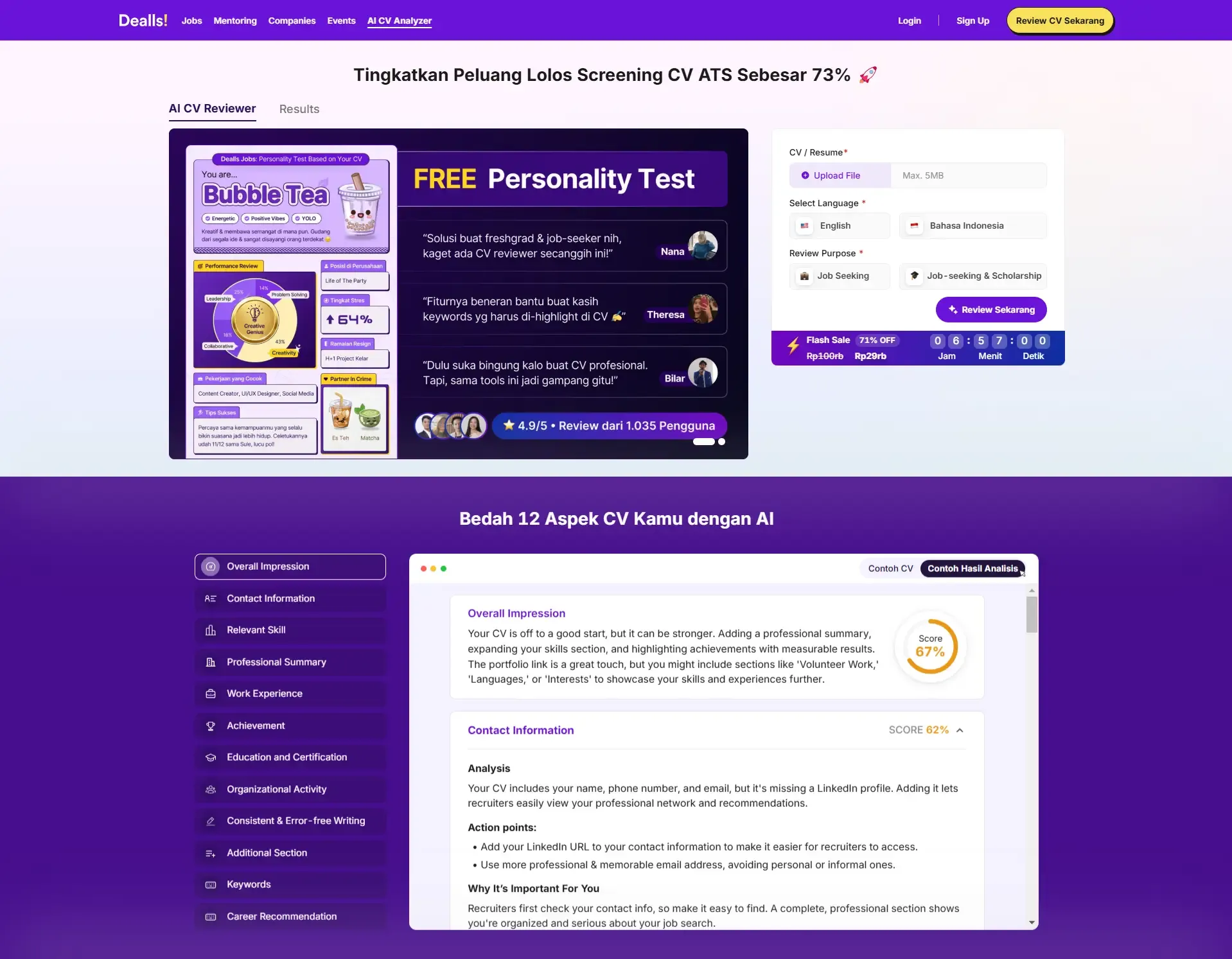
Dengan menggunakan AI CV Analyzer ini, nantinya CV kamu akan diberikan saran perbaikan mulai dari kesesuaian dengan posisi yang dilamar, pengecekan kata kunci, grammar dan penulisan, hingga rekomendasi perbaikan baik dari segi format, isi, atau strategi penyampaian informasi.
Untuk pengecekan dasar, kamu bisa mencobanya secara GRATIS, lho!

Cara Membuat CV Lewat Canva
Canva adalah aplikasi desain grafis yang memungkinkan kamu membuat CV dengan berbagai template yang menarik dan profesional. Berikut langkah-langkah membuat CV lewat Canva:
1. Akses Website Canva atau Instal Aplikasinya di HP Kamu
Untuk mengakses website Canva, kamu bisa mengunjungi laman berikut: https://www.canva.com/
Jika menggunakan HP, kamu bisa cari aplikasi Canva di Google Play Store atau App Store, lalu instal di HP kamu. Pastikan aplikasi Canva terpasang di HP kamu.
2. Pilih Template CV
Setelah membuka aplikasi, kamu bisa log in terlebih dahulu atau membuat akun baru.
Kemudian cari dan pilih template CV yang sesuai dengan jenis pekerjaan yang ingin kamu lamar.
Kamu bisa mencari di search bar Canva menggunakan keyword “template CV gratis”, “template CV ATS”, ataupun “template CV [posisi yang kamu lamar]”.
Kamu juga bisa menggunakan template CV yang sudah Dealls siapkan di sini. Kamu tinggal menyuntingnya sesuai kebutuhan kamu.
3. Edit/Sunting Template CV
Setelah mendapatkan layout ataupun template yang sesuai, kamu bisa langsung mengisi CV tersebut dengan data riwayat hidup kamu.
Masukkan informasi pribadi, pengalaman kerja, pendidikan, keterampilan, dan lainnya.
Canva memiliki fitur untuk mengedit teks, mengganti warna, menambah elemen grafis, dan menyesuaikan desain dengan mudah, bahkan di ponsel sekalipun.
4. Unduh dan Simpan CV
Setelah selesai, simpan CV dalam format PDF agar lebih profesional dan siap untuk dikirim.
Cara Membuat CV Lewat Microsoft Word
Microsoft Word adalah aplikasi pengolah kata yang juga menyediakan berbagai template CV. Berikut cara membuat CV lewat MS Word:
1. Buka Software Ms Word atau Instal Aplikasinya di HP Kamu
Pastikan aplikasi sudah terinstal di laptop atau komputer. Jika kamu menggunakan Windows, biasanya Microsoft Word sudah tersedia secara otomatis.
Ingin membuat CV lewat HP? Unduh aplikasi Microsoft Word terlebih dahulu melalui Google Play Store (untuk Android) atau App Store (untuk iPhone).
2. Pilih Template CV
Buka aplikasi dan klik menu "file", kemudian beralih ke tab "New". Di bagian ini, kamu bisa mencari template CV dengan mengetik "CV" di kolom pencarian. Pilih template yang paling sesuai denganmu.
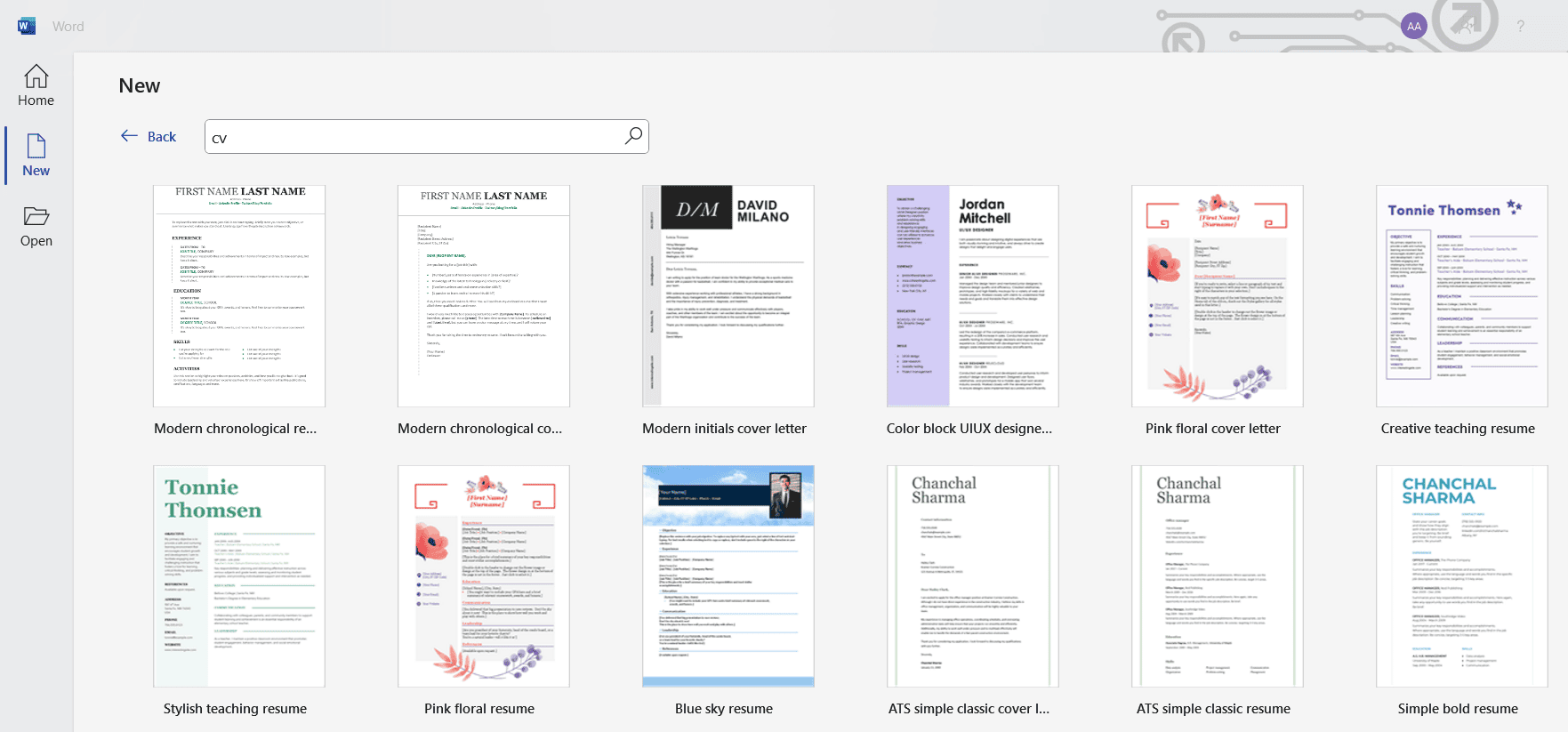
3. Isi Data Diri
Sesuaikan template dengan memasukkan informasi pribadi, pendidikan, pengalaman kerja, keterampilan, dan lainnya.
4. Simpan dan Unduh CV
Setelah selesai mengedit, simpan CV dalam format PDF agar lebih mudah dibaca oleh perekrut.
Cara Membuat CV Lewat Novoresume
Novoresume adalah aplikasi berbasis web yang memungkinkan kamu membuat CV dengan desain yang elegan dan modern. Ikuti langkah-langkah ini untuk membuat CV menggunakan Novoresume:
1. Akses Novoresume
Buka browser di HP kamu dan kunjungi situs Novoresume.com. Daftar akun atau login jika sudah memiliki akun.
2. Pilih Template CV
Pilih template CV yang sesuai dengan jenis pekerjaan yang kamu incar.
3. Isi Data Diri dan Pengalaman
Novoresume akan memandu kamu mengisi setiap bagian CV, mulai dari data pribadi, pendidikan, pengalaman kerja, hingga keterampilan.
4. Unduh dan Simpan CV
Setelah selesai mengisi semua data, unduh CV dalam format PDF. Novoresume juga memperbolehkan kamu untuk langsung mengirimkan CV ke email atau aplikasi lainnya.
Cara Membuat CV Lewat Resume Builder
Resume Builder adalah aplikasi yang memudahkan kamu membuat CV dalam beberapa langkah cepat. Berikut langkah-langkah membuat CV lewat Resume Builder baik melalui HP atau pun laptop:
1. Akses Website Resume Builder atau Unduh Aplikasinya di HP Kamu
Akses website resmi Resume Builder: https://www.resumebuilder.com/, kemudian klik tombol "Get Started".
Jika menggunakan HP, kamu juga bisa mengunduh aplikasinya di Play Store dan App Store agar lebih mudah digunakan.
2. Pilih Template CV
Pilih dari berbagai template CV yang disediakan oleh aplikasi ini. Sesuaikan dengan kebutuhan kamu.
3. Isi Data Diri dan Pengalaman
Tambahkan data diri, pendidikan, pengalaman kerja, dan keterampilan yang relevan dengan pekerjaan yang kamu tuju.
4. Unduh CV
Setelah selesai, simpan CV dalam format PDF dan siap untuk digunakan.
Baca Juga: 9 Website Membuat CV Terbaik yang Menarik dan Profesional, Dijamin Dilirik HR!
Cara Membuat CV Lewat Google Docs
Kalau kamu ingin membuat CV tanpa perlu instal software, Google Docs bisa jadi pilihan praktis. Berikut cara membuat CV menggunakan Google Docs:
1. Akses Google Docs
Buka website docs.google.com lewat browser seperti Chrome, lalu login menggunakan akun Google kamu.
Jika kamu menggunakan HP, unduh aplikasi Google Docs terlebih dahulu melalui Google Play Store atau App Store, lalu login dengan akun Google milikmu.
2. Pilih Template CV
Setelah masuk ke halaman utama Google Docs, kamu bisa langsung klik “Template Gallery” yang ada di bagian atas.
Pilih template yang sesuai, misalnya “CV” atau "Resume" untuk memulai CV secara instan. Template ini sudah memiliki format dasar yang rapi dan profesional, jadi kamu tinggal mengganti isi dengan datamu sendiri.
Kalau lebih suka mulai dari nol, kamu juga bisa klik tombol “Blank” untuk membuat CV dengan format dan desain sesuai keinginanmu.
Opsi lainnya, kamu juga bisa make a copy (salin dokumen) dari template yang sudah disediakan Dealls berikut. Kamu tinggal menyuntingnya sesuai data personal yang kamu miliki.
3. Isi Data Diri
Sesuaikan template dengan menambahkan informasi pribadi, pendidikan, dan pengalaman kerja.
4. Simpan dan Unduh
Setelah selesai, simpan dokumen dan unduh dalam format PDF atau langsung kirim melalui email dengan menyertakan tautan (link).
CV-mu Sudah Siap? Saatnya Melamar Kerja di Dealls!
Sudah susah payah membuat CV yang rapi dan profesional, tetapi masih repot cari-cari lowongan kerja satu per satu di berbagai platform?
Di Dealls, kamu bisa cari kerja secara praktis hanya dengan upload CV dan langsung lamar dalam sekali klik.
- Akses 100.000+ lowongan kerja dari perusahaan ternama
- Pilihan kerja full-time, part-time, magang, hingga remote
- Prosesnya cepat dan efisien, tanpa ribet
Cari loker sekarang dan temukan peluang kerja
terbaikmu di Dealls!

